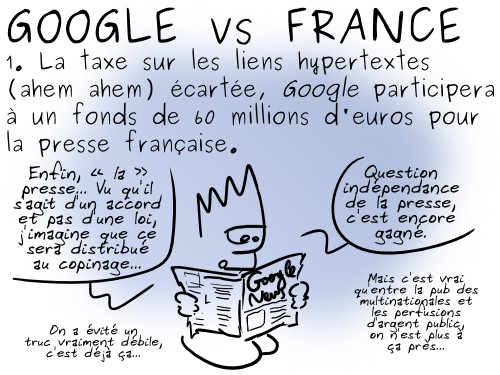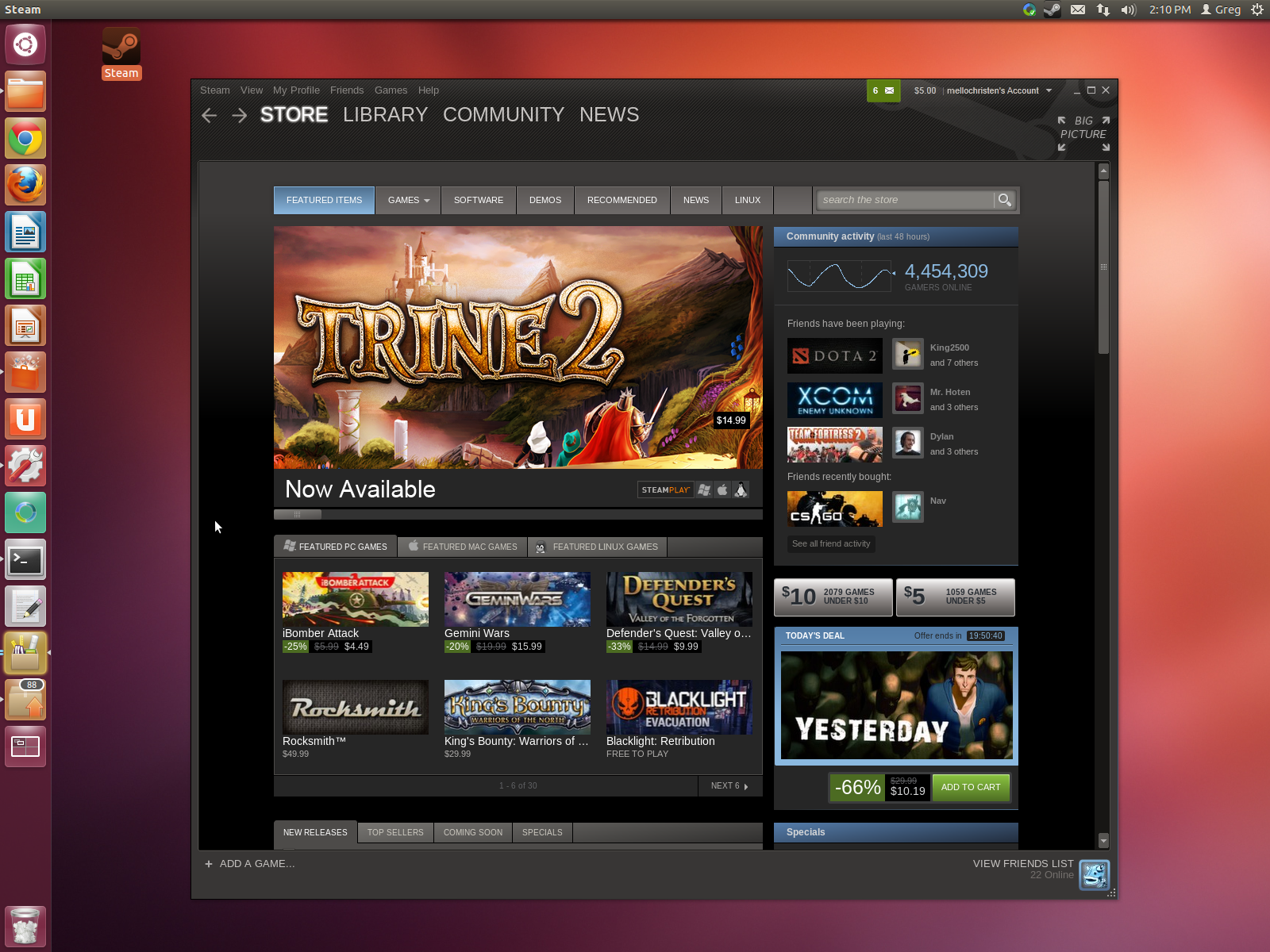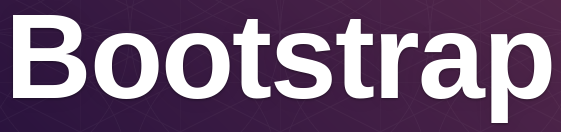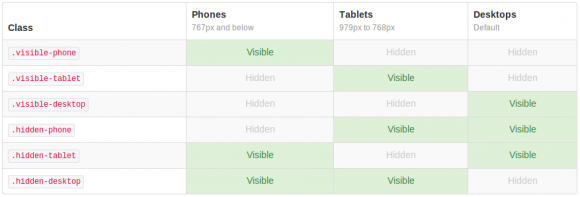Tasse de Café : Nouvelle version de WP Photo Sphere !
vendredi 15 février 2013 à 16:30J’en avais parlé lors de sa sortie, WP Photo Sphere est un plugin pour WordPress que j’ai créé dans le but d’afficher des panoramas Photo Sphere sur un article ou une page posté(e) sur un blog. Il n’a pas fallu attendre longtemps avant d’avoir quelques retours d’utilisateurs et un certain nombre a réclamé la possibilité d’un chargement automatique pour les panoramas, c’est désormais chose faite !
Cette mise à jour est une mise à jour mineure dans le sens où elle n’intègre en réalité qu’une seule réelle nouveauté, à savoir ce chargement automatique que vous devez indiquer à chaque panorama qui doit être chargé automatiquement, via le nouvel attribut autoload qui ne requiert aucune valeur. Vous pouvez faire charger automatiquement un panorama dont les dimensions seront celles par défaut avec, par exemple [sphere 42 autoload]. De même, vous pouvez indiquer des dimensions spécifiques et toujours faire charger la chose automatiquement : [sphere 42 width="300" height="150" autoload].
À noter que le code a été amélioré. Pour commencer, je l’ai commenté, une chose que je n’avais pas faite auparavant tout simplement parce que j’ai la très mauvaise habitude de ne jamais le faire (mais je me soigne). De plus, vous pouvez maintenant spécifier les attributs dans n’importe quel ordre, ce qui n’était auparavant pas possible sans avoir un résultat… inattendu, on va dire ça comme ça. Ainsi, ce tag fonctionnera comme vous vous y attendez : [sphere 42 autoload height="500" width="100"].
On finira par une petite correction de bug qui est en fait une sorte de conflit qui arrive avec le plugin FancyBox. La solution à ce problème est d’ajouter le classe « nofancybox » au lien menant au panorama. Plutôt que de le faire simplement comme ça en prenant le risque d’avoir d’autres conflits, j’ai préféré rajouter une nouvelle option dans la page prévue à cet effet : la classe du lien. Si vous utilisez le plugin FancyBox, il vous suffit donc de remplir ce champ avec la classe « nofancybox » et le bug sera résolu.
Je sais que j’ai mis un peu de temps avant d’enfin terminer cette nouvelle version, mais j’ai en fait eu pas mal de soucis avec la gestion des attributs, des soucis qui sont venus s’ajouter à un manque de temps, bref, pas trop cool mais maintenant, tout est bon. Bien sûr, comme pour la version 1.0, n’hésitez pas à me proposer vos idées d’amélioration et à me faire part de vos retours !
Si vous n’avez pas encore installé WP Photo Sphere et que ce plugin vous intéresse, vous pouvez le trouver sur la petite page créée juste pour lui mais aussi sur WordPress.org ou bien encore sur GitHub.
Mise à jour : Il y avait un gros problème avec la version 1.1 en fait, dans le fichier readme plus précisément (et aussi dans cet article) : je ne sais pas vraiment ce qui m’a pris, j’ai mentionné un certain attribut autostart qui n’existe pas. Il faut en réalité utiliser l’attribut autoload, j’ai corrigé cette erreur dans une version 1.1.1.
Original post of Tasse de Café.Votez pour ce billet sur Planet Libre.
Articles similaires
- Tasse de Café : WP Photo Sphere : insérez des panoramas sur 360° dans WordPress (21/01/2013)
- Hyla project : Nouvelle version mineure de Hyla_Tpl : 0.4.1 (20/11/2009)
- theClimber : Utilisez bazaar avec Launchpad avec un workflow décentralisé (13/10/2009)
- Hyla project : Hyla_Tpl passe en version 0.5 et vous souhaite de joyeuses fêtes de fin d'année (28/12/2009)
- Hyla project : Actualité Hyla_Tpl : Nouveau site et nouvelle version 0.7.0 (21/06/2010)